Kun aloitat Nokia -reitittimen käytön, kannattaa ehkä muuttaa joitain sen oletusasetuksia. Sen lisäksi, että halutaan verkosta yksilöllisempi, oletusasetusten pitämisessä on myös turvallisuusriski. Siksi meidän on opittava Nokia -reitittimen kirjautumisvaiheet, joiden avulla asetukset on helppo määrittää haluamallasi tavalla.
Mutta ensinnäkin, huolehtia muutamasta asiasta ennen kuin yritämme kirjautua sisään.

Ennen kirjautumista
Ennen kuin kirjaudut Nokia -reitittimeen, on tärkeää, että seuraava on valmis:
Ota ensin älypuhelin tai kannettava tietokone tai työpöytätietokone ja kytke se verkkoosi. Laitteesta riippuen voit kytkeä ne langattomasti tai suoraan reitittimeen Ethernet -kaapelilla .
Ja tarvitset Nokia -reitittimen järjestelmänvalvojan kirjautumistiedot. Löydät nämä tulostetut reitittimen tai käyttöohjeen etiketistä. Kun olet varmistanut, että kaikki on valmis, kirjautumisprosessi on ohi nopeasti.
Mitkä ovat Nokia -reitittimen yksityiskohdat?
Nämä ovat joitain Nokia -reitittimen oletusasetuksia. Järjestelmänvalvojan salasana on kuitenkin tarkistettava reitittimen etiketissä.
Oletusreitittimen IP -osoite: 192.168.18.1 tai http://www.webgui.nokiawifi.com
Oletuksena järjestelmänvalvojan käyttäjätunnus: Järjestelmänvalvoja
Oletuksena järjestelmänvalvojan salasana: Tarkista tarra Nokia -reitittimen pohjassa
Kuinka kirjautua Nokia -reitittimeen?
Nyt pääset Nokia Wifi -reitittimen asetuksiin. Älä kiirehdi asioita ja kirjoita järjestelmänvalvojan kirjautumistiedot huolellisesti tarvittaessa.
Vaihe 1 - Tarkista, onko laite kytkettynä
Tämä on keskeinen elementti, kun yrität käyttää Nokia -reitittimen asetuksia. Laitteen on yksinkertaisesti oltava osa verkkoa kirjautuakseen reitittimeen . Jos et liitä sitä tai yhteys katkaisee jostain syystä, et voi jatkaa kirjautumisprosessia.
Vaihe 2 - Käytä laitteen selainta
Kun vahvistat, että laite on kytketty, avaa laitteen selain. Reitittimen järjestelmänvalvojan hallintapaneeliin pääsee mistä tahansa selaimesta , mutta suurimman osan ajasta on suositeltavaa käyttää joko Google Chromea tai Microsoft Edgeä.
Ainoa asia, jonka suosittelemme tekemään, on päivittää selain uusimpaan versioon, vaikka se ei aina ole välttämätöntä. Ongelma on, kun selaimesi on liian vanha ja se voi aiheuttaa ongelmia reitittimien verkkopohjaisen käyttöliittymän kanssa.
Vaihe 3 - Syötä Nokian IP -osoite tai paikallinen verkkotunnus URL -palkissa
Nokia -reitittimet käyttävät seuraavaa IP -osoitetta oletus -IP: n oletus IP: 192.168.18.1, mutta voit käyttää myös reitittimen asetuksia käymällä http://www.webgui.nokiawifi.com .
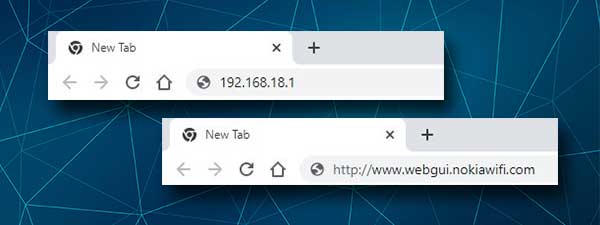
Kirjoita IP -osoite tai paikallinen verkkotunnus huolellisesti ja napsauta laitteen Enter- tai Go -painiketta. Tämän pitäisi laukaista Nokia -reitittimen kirjautumissivu. Jos Nokia Outer -kirjautumissivu ei näytä, kokeile paikallista verkkotunnusta IP -osoitteen sijasta tai etsi reitittimien IP -osoite itse.
Vaihe 4 - Syötä Nokia Admin Kirjautumistiedot
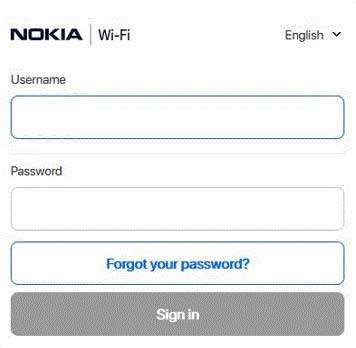
Kun Nokia -reitittimen kirjautumissivu tulee näkyviin, kirjoita järjestelmänvalvoja käyttäjänimi -kenttiin ja kirjoita salasana -kenttään reitittimen etiketistä löydetty järjestelmänvalvojan salasana. Napsauta Kirjaudu -painiketta ja jos nämä järjestelmänvalvojan kirjautumistiedot olivat oikein, sinun tulee nähdä laitetietosivu.
HUOMAUTUS: Reitittimien verkkopohjainen käyttöliittymä voi olla erilainen kuin tämän artikkelin kuvakaappauksissa esitetty reitittimien verkkopohjainen käyttöliittymä ja malli-mallista riippuen.
Etkö pääse Nokia -reitittimen asetuksiin?
Vaikka useimmissa tapauksissa Nokia -reitittimen kirjautuminen onnistuu, joskus sinulla voi olla joitain ongelmia, jotka voivat estää sinua pääsemästä reitittimen asetuksiin . Katsotaanpa, mitä voit tehdä asialle.
1. Varmista, että laite on kytketty verkkoon.
Tähän sisältyy tarkistaminen, onko olet kytketty oikeaan verkkoon, onko lentokonetila käytössä laitteessa riippumatta .
Kun olet vahvistanut, että laite on kytketty, kokeile seuraavaa korjausta.
2. Onko käyttämäsi IP?
Jos 192.168.18.1 ei tee Nokia -reitittimen kirjautumissivua, etsi oikea IP -osoite yksin . On tärkeää käyttää oikeaa reitittimen IP: tä, muuten juuttuu tähän vaiheeseen.
Jos laite käyttää Windowsia, käynnistä komentokehote ja kirjoita IPConfig . Tuloksista löydä IP -osoite oletusyhdyskäytävän vieressä ja käytä sitä yllä kuvatulla tavalla. Sen pitäisi saada Nokia -reitittimen kirjautumissivu näkymään.
Tarkista myös, kirjoitatko IP: tä oikein. Yksinkertaisesti tee se uudelleen ja katso mitä tapahtuu.
3. Kytke laite langallisen yhteyden avulla tai kokeile toista laitetta.
Useimmissa tapauksissa siirtyminen langattomasta langalliseen yhteyteen korjaa ongelman. Tietenkin, jos laite ei voi kytkeä langallisella yhteydellä, suosittelemme etsimään laitetta, joka voidaan kytkeä tällä tavalla.
Joskus reitittimen asetuksia ei voida käyttää WiFi: n kautta, jos tämä vaihtoehto on poistettu käytöstä reitittimen asetuksissa. Tämä on toinen syy, miksi sinun pitäisi käyttää langallista yhteyttä.
4. Käynnistä Nokia -reititin uudelleen tai laite
Reitittimen tai käyttämäsi laitteen käynnistäminen voi korjata ongelman. Ehkä asetuksissa on ollut häiriö, joka estää sinua pääsemästä reitittimen järjestelmänvalvojan hallintapaneeliin . Uudelleenkäynnistys tyhjentää muistin ja toivottavasti korjaa ongelman. Tätä ratkaisua voidaan soveltaa myös muihin ongelmiin.
5. Kokeile käyttää reitittimen asetuksia toisesta selaimesta
6. Kokeile poistaa virustorjunta/palomuuri tai ponnahdusikkunoiden estäjäohjelmisto . Joskus nämä ohjelmat estävät reitittimen kirjautumissivua, koska ne havaitsevat yrityksesi käyttää reitittimen asetuksia epäilyttävänä toimintaan .
Suositeltu lukeminen:
- Kuinka suojata reititintä hakkereilta? (Wi-Fi-tietoturvavinkit)
- Kuinka tarkistaa Wi-Fi-nopeus Macilla? (Tapoja testata Wi-Fi-nopeus Macissa)
- Kuinka estää naapureiden Wi-Fi-signaalit? (Tapoja vähentää Wi-Fi-häiriöitä)
- Miksi reititini jatkaa menemistä pois? (Wi-Fi-reitittimen vianetsintä)
Viimeiset sanat
Tämä on käytännössä kaikki mitä sinun on tiedettävä Nokia -reitittimen kirjautumisvaiheista. Olemme yrittäneet kattaa kaiken, mitä sinun on tiedettävä kirjautuaksesi onnistuneesti, ja myös mitä tehdä, jos sinulla on joitain ongelmia kirjautumisessa.
Ja kun olet päässyt Nokia -reitittimen asetuksiin, sinulla on mahdollisuus muuttaa ja määrittää sen asetukset ilman ongelmia. Ennen kuin teet muutoksia, muista kuitenkin saada lisätietoja tekemästäsi. Jotkut muutokset saattavat vähentää verkon alas tai estää sinut verkosta. Tällöin tehdasasetus olisi tarpeen, mikä edellyttää, että asetat reitittimen uudelleen ja määrittämään verkko uudelleen.
